-
详解win7任务栏透明设置方法
- 2019-01-29 12:00:00 来源:windows10系统之家 作者:爱win10
小编每天收到的求助信息中关于win7系统的是最多的,这不刚才就有个用户问小编win7任务栏透明设置方法了,其实设置透明任务栏的方法是很简单的,下面小编就给你带来win7任务栏透明设置方法。
不少朋友觉得windows7系统的任务栏不是很美观,想将任务栏设置成透明任务栏,win7系统透明任务栏这个需求是可以实现的,下面就来看看小编是怎么实现的。
win7任务栏透明设置方法
1.进入win7系统桌面,鼠标右键桌面空白处,选择个性化,进入下一步。
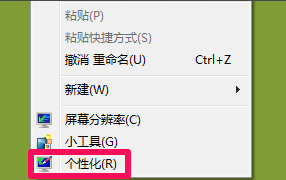
透明任务栏电脑图解1
2.在打开的个性化窗口中点击窗口颜色,进入下一步。
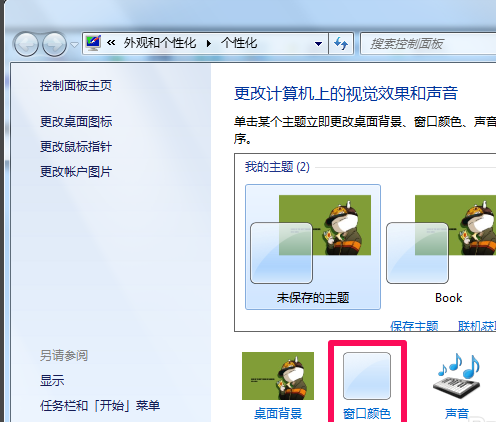
透明任务栏电脑图解2
3.在新出现的界面中勾选启用透明效果,点击保存修改即可。

win7任务栏透明电脑图解3
4.回到桌面我们就可以看到任务栏已经是透明的了。
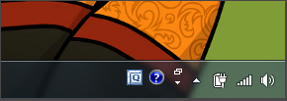
win7任务栏透明电脑图解4
以上就是win7任务栏透明的设置方法了。
上一篇:技术编辑教您win7显示桌面图标方法
下一篇:小编详解win7显示隐藏文件操作步骤
猜您喜欢
- 打印机拒绝访问怎么解决2020-08-03
- cpu排行,小编告诉你电脑cpu性能排行榜..2018-03-24
- win10文件带锁怎么办2016-10-04
- oem7激活工具,小编告诉你小马激活工具..2018-03-05
- 如何卸载IE浏览器,小编告诉你怎么卸载..2018-06-15
- 小编告诉你win7中如何在库中添加桌面..2017-10-25
相关推荐
- 电脑定时关机怎么设置比较好.. 2016-08-07
- windows7激活和不激活有什么区别.. 2022-12-18
- PS复制图层快捷键是什么 2020-06-18
- 重装系统win7旗舰版教程 2020-07-19
- win10和win8.1比较哪个好 2017-02-21
- 解决win10总提示驱动程序已停止图文教.. 2016-08-02





 系统之家一键重装
系统之家一键重装
 小白重装win10
小白重装win10
 PPTV网络电视 3.3.7.0015 去广告版 (PPTV网络电视)
PPTV网络电视 3.3.7.0015 去广告版 (PPTV网络电视) 深度技术win10系统下载32位专业版v201802
深度技术win10系统下载32位专业版v201802 雨林木风ghost win7 x64 纯净版201510
雨林木风ghost win7 x64 纯净版201510 系统之家ghost win7 x86 旗舰版201605
系统之家ghost win7 x86 旗舰版201605 小白系统Ghost windows XP SP3 纯净版201711
小白系统Ghost windows XP SP3 纯净版201711 系统之家Ghost Win8 32位专业版下载v201807
系统之家Ghost Win8 32位专业版下载v201807 爱站关键词采
爱站关键词采 TeamViewer E
TeamViewer E 索尼(VAIO) G
索尼(VAIO) G 系统之家win1
系统之家win1 小白系统Ghos
小白系统Ghos SuperRam v6.
SuperRam v6. 清理各种程序
清理各种程序 小白系统win1
小白系统win1 小学生学习辅
小学生学习辅 应用程序管理
应用程序管理 小秘书假日提
小秘书假日提 深度技术Win1
深度技术Win1 粤公网安备 44130202001061号
粤公网安备 44130202001061号